无法安装MP Drivers
最近更新 : 12-Jul-2011
发行编号 : 8201136600
发行
原因及解决方法
- 在Windows 7和Windows Vista环境下,单击 [ 开始 ],然后单击 [ 计算机 ]。
- 在Windows XP环境下,单击 [ 开始 ],然后单击 [ 我的电脑 ]。
 [ 光盘 ] 图标。
[ 光盘 ] 图标。
- 如果未显示光盘图标,请尝试以下操作:
- 如果仍未显示此图标,请试用其他光盘,查看是否会显示光盘图标。 如果其他光盘图标可以显示,则此安装光盘存在问题。 在这种情况下,请联系服务中心。
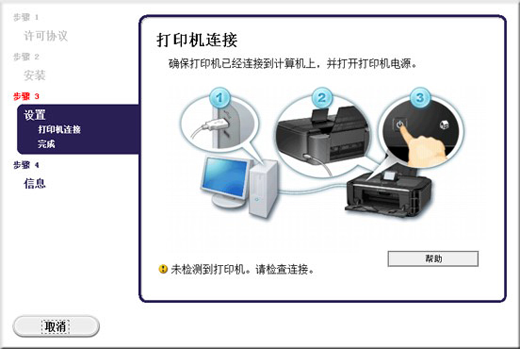
- 根据使用的电脑将会显示未检测到打印机。请检查连接。。 在这种情况下,请按照下面的步骤重新安装MP Drivers。

- 如果因Windows的故障而导致安装程序被强行终止,该系统可能不稳定,并且可能不能安装驱动程序。 重新安装前请重新启动计算机。

- 如果未显示光盘图标,请尝试以下操作:
- 如果仍未显示光盘图标,请试用其他光盘,然后查看是否会显示光盘图标。 如果显示其他光盘,则此安装光盘存在问题。 在这种情况下,请联系服务中心。


























































































 返回
返回
 打印
打印
 分享
分享








 京公网安备 11010502037877号
京公网安备 11010502037877号